Como transfiro a linha para um novo computador/telefone
Leonardo atualizou em 13/11/2023 para Transferência entre PCs | Mais Artigos
Navegação na página
Transferir aplicativo Line para PC por meio de software de terceiros
Linha de transferência para novo telefone (iOS/Android)
Hoje em dia, o aplicativo de chat é parte integrante da nossa vida. Não importa o quão longe a distância possa ser encurtada por um software de bate-papo, como o Line.
The Line é o aplicativo de comunicação desenvolvido para videochamadas e mensagens de chat gratuitas, que permite enviar mensagens e adesivos engraçados. Ele está disponível em smartphones, computadores pessoais e tablets. Exceto para o propósito básico, Line é uma plataforma variada, incluindo Line Pay, Line Today, Line TV, Line Manga e Line Webtoon.
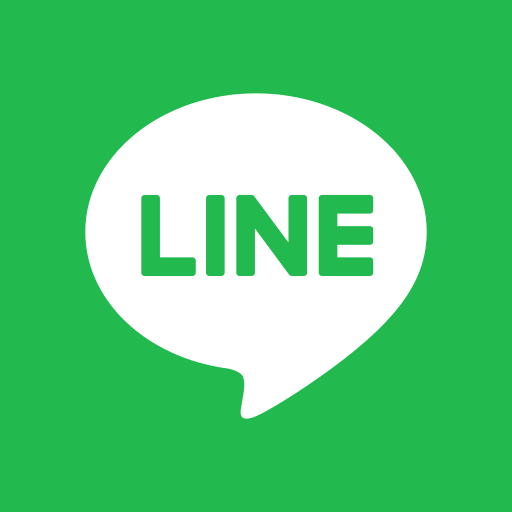
Sempre valorizamos essas memórias inesquecíveis contidas na história do chat. Mas se mudarmos de computador ou celular, o histórico original do chat pode ser migrado? Um grande número de usuários está procurando uma ótima maneira, a partir da pesquisa do Google, de transferir o histórico de bate-papo do Line para outro PC/telefone sem perder nenhum dado.
Neste guia, você obterá um software útil para transferência de linha no PC - EaseUS Todo PCTrans Free . E você pode obter um guia completo sobre como transferir mensagens do Line para um novo telefone via iCloud e Google Drive para dispositivos móveis.
Aplicativo gratuito Transfer Line para PC por meio de software de terceiros
O método é a maneira mais rápida de transferir dados de linha entre PCs sem reinstalar. O EaseUS Todo PCTrans Free elimina o problema de download novamente e o processo de migração pode ser concluído em poucos segundos.
Contanto que baixe a ferramenta de transferência fácil do Windows, você pode mover livremente o aplicativo com o histórico de bate-papo.
Software e aplicativos suportados:
- Software de escritório comum: Microsoft Office, QuickBooks, Adobe (PS, AI, etc.), Mail, Navegador
- Ferramentas de mídia: iTunes
- Jogos: Steam, Blizzard, LOL, ETC.
Preparativos antes de transferir o aplicativo Line e o histórico de bate-papo:
- Baixe e instale o EaseUS Todo PCTrans em ambos os computadores.
- Sistema operacional: Todos os sistemas operacionais Windows (Windows 10/8.1/8/7, etc.)
Como transferir o aplicativo Line do computador antigo para o novo
O processo é como se segue:
Etapa 1. Execute o EaseUS Todo PCTrans em ambos os PCs
No PC de origem, selecione “PC to PC” na tela principal do EaseUS Todo PCTrans e siga em frente.

Etapa 2. Escolha a direção da transferência – Computador antigo ou novo
"Novo" - Transfere todos os dados do computador antigo remoto para o novo computador atual.
"Antigo" - Transfere todos os dados do dispositivo antigo atual para um novo computador.

Passo 3. Conecte dois computadores
1. Selecione o PC de destino para conectar através do endereço IP ou nome do dispositivo e clique em "Conectar".
2. Digite a senha de login do seu PC de destino e clique em “OK” para confirmar.
Se você não viu o PC de destino nos dispositivos listados, você também pode clicar em “Adicionar PC” para conectar manualmente o PC de destino inserindo seu endereço IP ou nome do dispositivo.

Etapa 4. Selecione aplicativos, programas e software e transfira para o computador de destino
1. Você pode selecionar e escolher o que deseja transferir do computador atual para o PC de destino.
2. Após selecionar os aplicativos e programas desejados, clique em “Transferir” para iniciar o processo de transferência.

Você já fez essas etapas? Agora reinicie o Line no novo pc, veja se o que lhe interessa é o mesmo.
Linha de transferência para novo telefone (iOS/Android)
Se você deseja transferir o histórico de bate-papo do Line para outro telefone, o mais importante é fazer backup do histórico de bate-papo do iPhone antigo. Em seguida, baixe o Line e restaure seus dados no novo.
1. Usando o iCloud para transferir linha para um novo telefone (usuários iOS)
Antes do backup, você precisa ter certeza de que seu iCloud ainda tem espaço suficiente.
As etapas de migração são as seguintes:
Passo 1: Crie um plano de backup.
- No aplicativo Line, pressione Mais e vá para Configurações .
- Vá para backup do histórico de bate-papo.
- Escolha Fazer backup agora.
- Veja o backup de mensagens de bate-papo na conta iCloud .
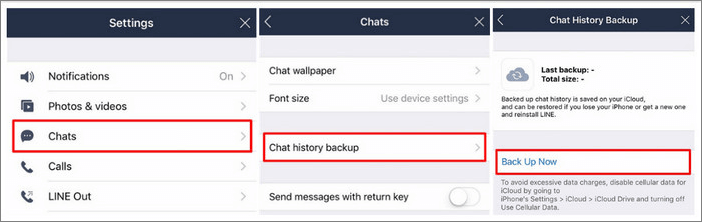
Passo 2: Restaure o backup no novo telefone.
- Instale o aplicativo Line na Apple Store e execute seu iCloud .
- Escolha Configurações na seção Mais .
- Selecione Restaurar histórico de bate-papo.
2. Usando o iCloud para transferir o histórico de bate-papo do Line para um novo telefone (usuários do Android)
A forma de transferir a mensagem do Line para um novo telefone é igual à anterior. Você também precisa criar um plano de backup via Google Drive.
Etapa 1: faça backup de seus dados.
- Abra seu aplicativo Line em seu Android antigo.
- Escolha Configurações na guia Amigos .
- Escolha Bate-papos na seção Configurações .
- Selecione Fazer backup e restaurar o histórico de bate-papo.
- Pressione Backup no Google Drive .
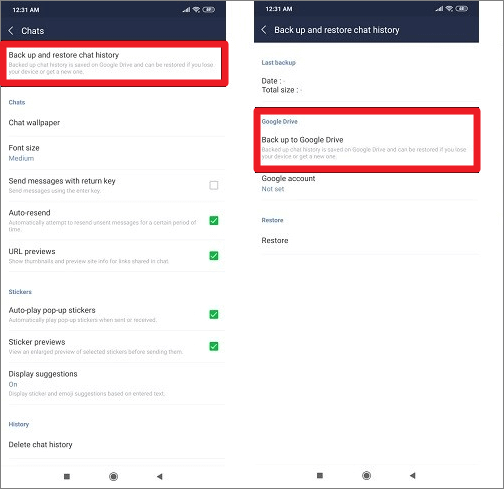
Passo 2: Restaure o backup no novo telefone.
- Instale o aplicativo Line no novo telefone Android.
- Faça login em sua conta do Line e escolha Amigos .
- Vá para Configurações e escolha Bate-papos .
- Escolha Fazer backup e restaurar o histórico de bate-papo .
- Pressione Restaurar .
Atualizado por Leonardo
"Obrigado por ler meus artigos, queridos leitores. Sempre me dá uma grande sensação de realização quando meus escritos realmente ajudam. Espero que gostem de sua estadia no EaseUS e tenham um bom dia."
Revisão do produto
-
O EaseUS Todo PCTrans é uma ferramenta simples para trocar arquivos entre duas máquinas diferentes. Com ela, você dispensa o uso de pendrives ou hospedagens em nuvem para transferir arquivos entre máquinas conectadas à rede.
![]() Leia mais
Leia mais
-
Por ser um programa simples e fácil de usar, o EaseUS Todo PCTrans é um excelente software de transferência de arquivos para qualquer usuário. Definitivamente, vale a pena utilizá-lo para manter seus programas intactos e ter certeza que todos os arquivos estão seguros.
![]() Leia mais
Leia mais
Artigos relacionados
-
Como transferir arquivos do cartão SD para o computador com facilidade e rapidez
![author icon]() Leonardo 2023/12/28
Leonardo 2023/12/28 -
Simples e Rápido | Compartilhar Arquivos entre Computadores em Redes Diferentes
![author icon]() Leonardo 2023/11/13
Leonardo 2023/11/13 -
Como transferir Matlab para outro computador com cliques fáceis
![author icon]() Leonardo 2023/11/13
Leonardo 2023/11/13 -
Como desinstalar o Office 365 do Windows [guia passo a passo]
![author icon]() Leonardo 2023/12/04
Leonardo 2023/12/04
Sobre EaseUS Todo PCTrans
O EaseUS Todo PCTrans pode transferir configurações, aplicativos e dados entre PCs e HDs. O software de transferência e migração do seu PC pode atualizar os dispositivos sem reinstalar.
Revisão de produto

